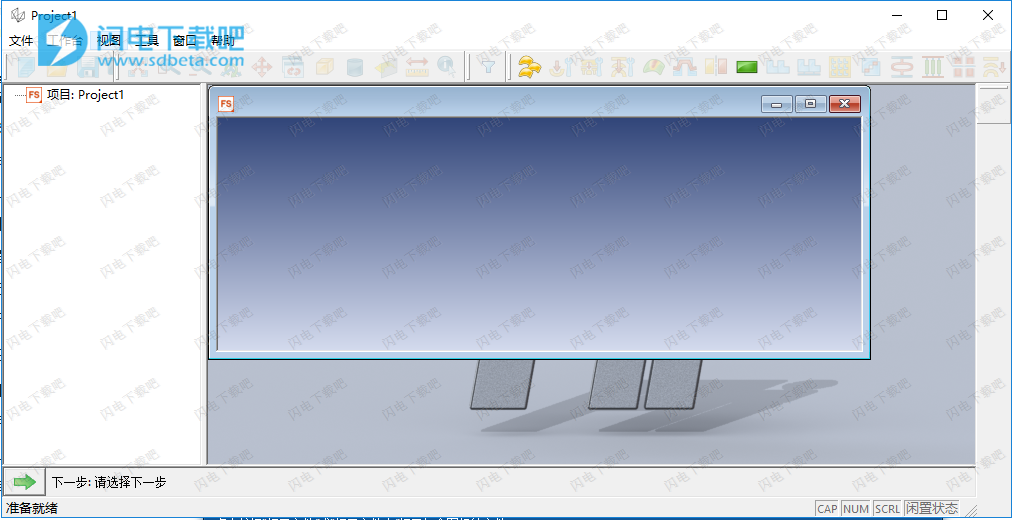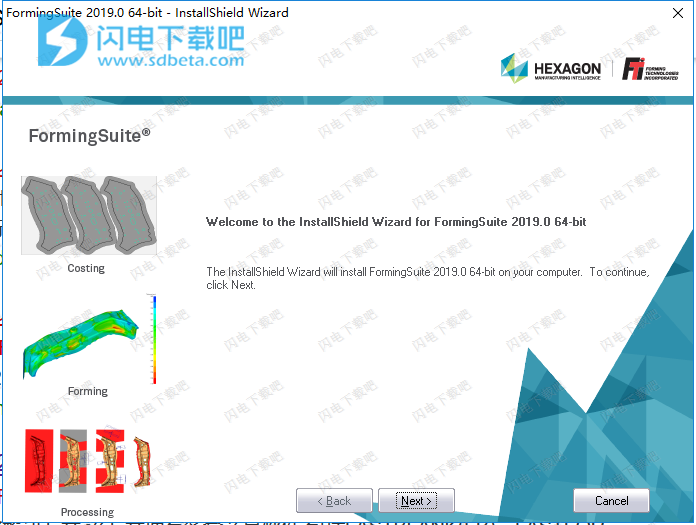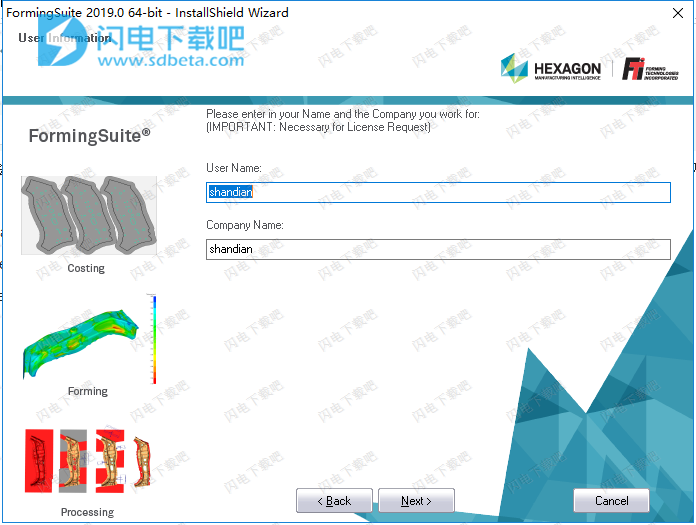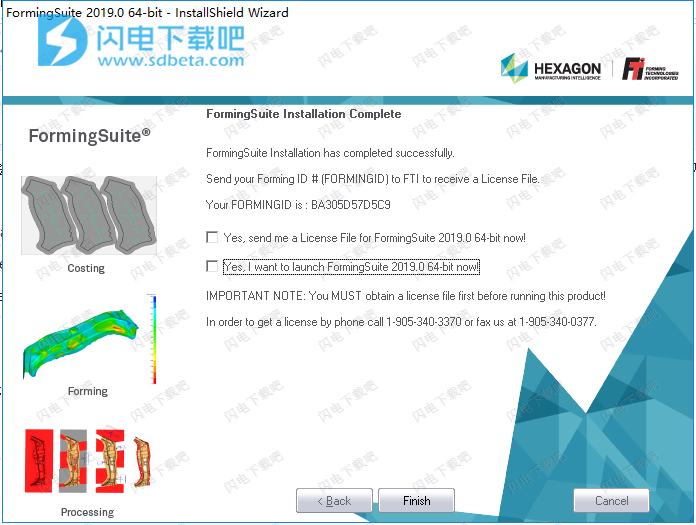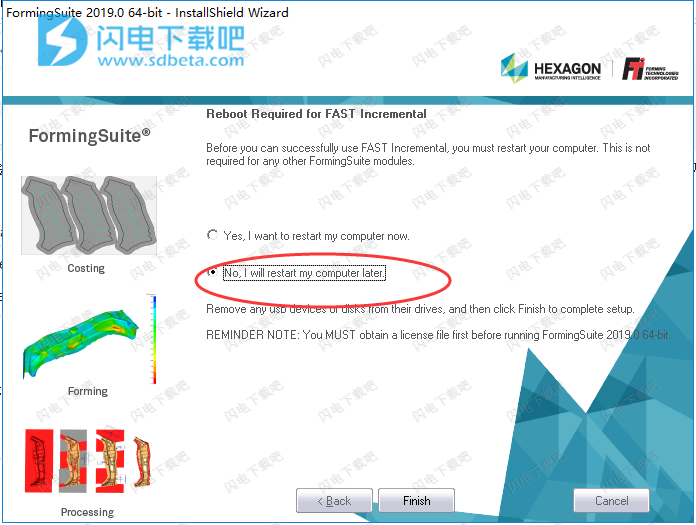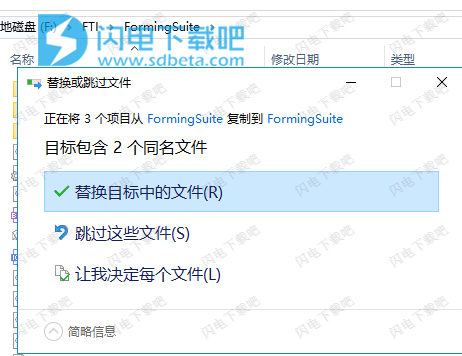FTI FormingSuite破解版是一款屡获殊荣的钣金设计分析软件,集合钣金的设计、可行性分析以及零部件成本计算功能于一体,为用户提供了一体化的钣金解决方案,从产品概念到冲压成形,它始终贯穿其中,轻松完成金属冲压成形模拟,坯料形状预测,坯料排样以及成本计算。软件使用为用户提供了诸多功能模块,包括
FASTBLANK(FB)、FASTFORM Advanced(FFA)、FASTFORM 多级(MS)、FASTINCREMENTAL(FI)、BLANKNEST(BN)、PROGNEST(PN)、STRIPNEST(SN)、COSTOPTIMIZER(CO)、COSTOPTIMIZER Advanced(COA)以及工艺规划师(PP)等,从而为钣金冲压件提供成本优化,成型模拟和空白预测功能,基本涵盖了整个工作流程,是用于空白开发,工艺设计和增量仿真的最强大的冲压分析工具,软件可将所有的信息包括成形性,材料成本,工具成本,回弹等数据生成一个完整的报告,方便后期使用,FormingSuite 2019带来了诸多改善和更新,如材料成本建模的增强,本版本为用户提供了一种更加新颖灵活和简单的方式来完成建模,通过交互式变形(拖动)曲线在空白形状上创建和编辑变量附录。重点是改进对DFM和KPR研究的支持,为数值结果(主要,次要,厚度应变,安全边际)提供可定制的结果范围,以满足可成形性的组织标准以及包括回弹结果的改进报告。成本优化布局编辑增加了在优化期间裁剪两个不同部分的支持。此外,还引入了功能强大的新渐进式嵌套Web模拟求解器,为工程师提供快速准确的模拟,以了解网页设计对成本和方法计划的影响。本次小编带来的是FTI FormingSuite2019最新破解版,含破解文件和相信的安装破解图文教程!
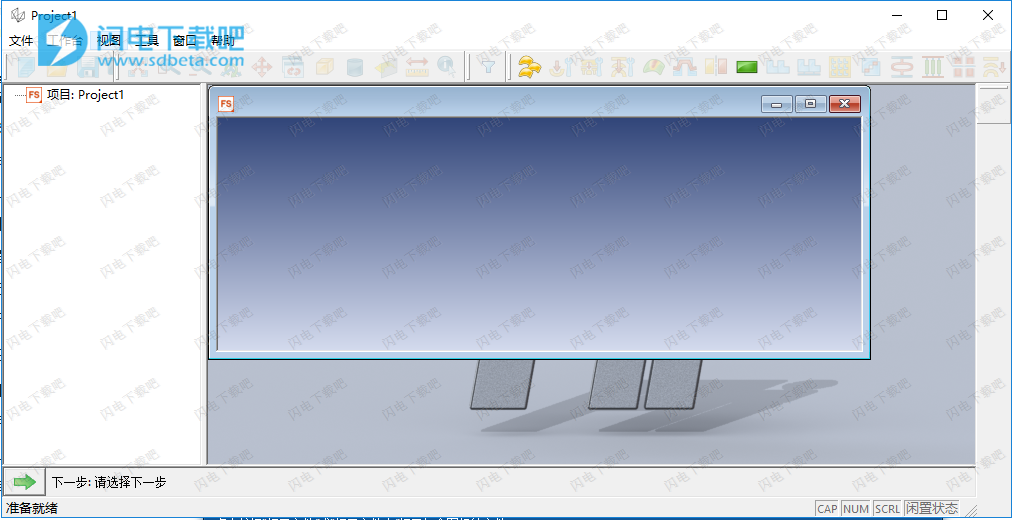
安装破解教程
1、在本站下载并解压,如图所示,得到FSinstall_21976.6_v2019-0-0_x64.exe安装程序和_SolidSQUAD_破解文件夹

2、双击FSinstall_21976.6_v2019-0-0_x64.exe运行安装,软件安装向导,如图所示,点击next
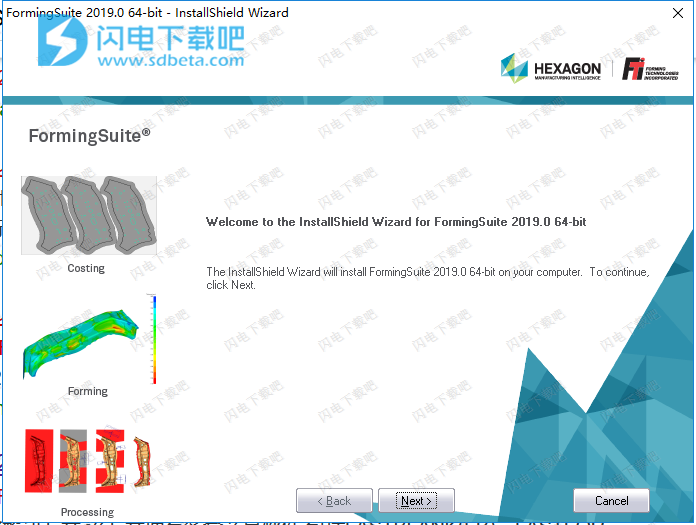
3、勾选I accept the terms of the license agreement.,点击next

4、
请输入您的姓名和您工作的公司。点击next
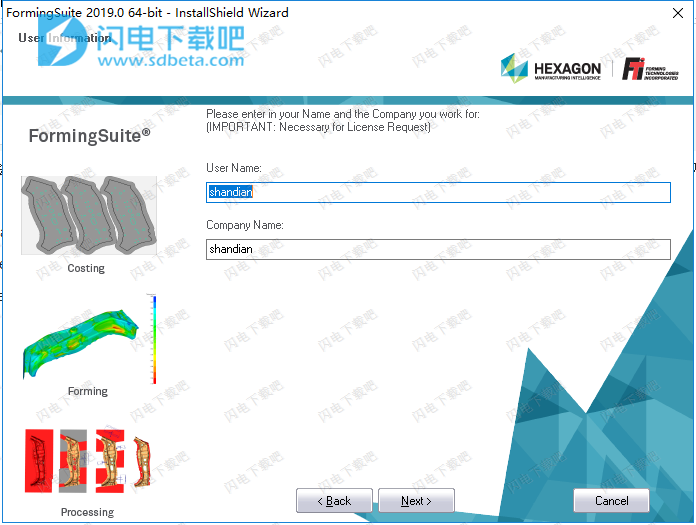
5、点击浏览按钮选择软件安装路径,点击next

6、安装程序将程序图标添加到下面列出的程序文件夹中。 您可以键入新文件夹名称,或从现有文件夹列表中选择一个。默认即可,点击next

7、确认安装信息并点击next开始安装

8、如图所示,软件安装中,需要几分钟 时间,大家耐心等待即可

9、安装完成,如图所示,默认勾选SKIP. Do NOT Configure At This Time(此时不要配置)选项,点击next

10、这里我们将两个选项都勾选掉,点击next
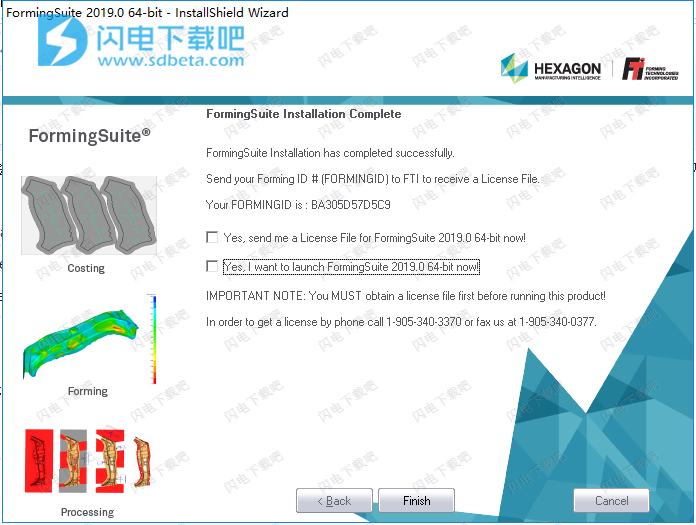
11、如图所示,勾选不,我稍后会重新启动电脑选项,点击finish退出向导
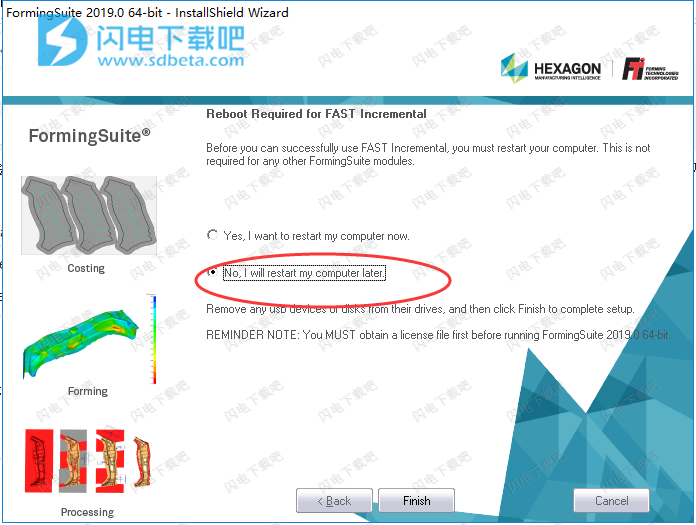
12、不要运行软件,然后我们回到_SolidSQUAD_破解文件夹中,将FormingSuite文件夹中的三个文件复制到安装目录中,点击替换目标中的文件,如图所示
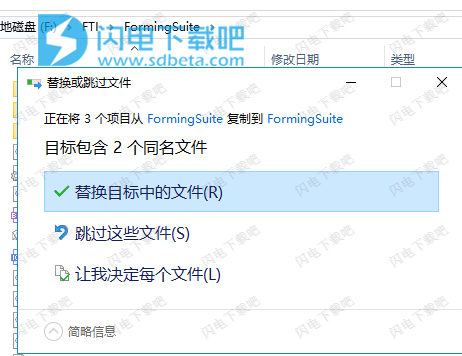
13、破解完成,重新启动计算机并运行软件即可
功能特色
一、FASTBLANK
用于估算器和工具工程师的最准确和最受认可的实时材料成本降低工具
比手动计算快50倍,准确度更高(1.4%对10%不准确); 估计与实际成本之间的平均供应商差异为25%
预算完整性的准确材料成本在几分钟内完成; 1.4%的不准确性,导致材料拉伸和形成超过紧凑的半径
降低材料成本和验证试验数量
快速预测热点
处理底切部件的最佳技术; 与其他技术相比,在这种情况下可节省2-4小时的劳动力
特征:
一流的用户界面 - 即时提高工作效率
材料数据库 - 由常用材料填充; 可以添加自己的材料
几何工具 - 用于编辑导入曲面的广泛工具
自动或手动倾斜(按压方向); 显示底切元素
导出 - IGES或DXF格式的空白导出,用于任何CAD系统
报告 - 可以打印和保存HTML报告
绘图 - 绘制空白的完整版本
二、FASTFORM高级
最准确,最简单的再生和关联成型工具,可将工程师的生产率提高70%
在几分钟内确定90%的成型可行性问题,以大幅降低产品开发过程中的财务风险
从产品概念到模具设计的最准确,最快速的可成型工具; 查明问题根本原因,产品与流程问题
当用作增量的前端时,会将增量运行次数从25减少到3
评估多个处理方案时,生产率提高了70%
特征:
成形性评价的唯一再生和联合环境; 使用再生树在几分钟内模拟多个处理方案
使用最精确的成形分析引擎,只有一个用于紧凑的半径
材料数据库 - 由常用材料填充; 可以添加自己的材料
自动网格划分 - 强大的网格生成器,可隐藏FEA的复杂性。能够填充孔,偏移到中间平面,并显示底切元素
基于独特的拓扑工具,从Solid转换为Skin的最佳Skinning工具
成型条件 - 最佳工具,用于模拟压边力,拉延筋,压力垫,导孔和约束
弯曲粘合剂 - 创建或加载粘合剂表面以创建更均匀的拉伸深度
回弹 - 确定弹回产生的最终零件形状,有或没有修剪
定制焊接零件 - 为零件的不同区域定义其他材料
切断模具 - 可提供7个标准空白轮廓
三、FASTFORM MULTISTAGE
FASTFORM MultiStage评估和验证由多次冲压操作制成的零件的可成形性。
新的求解器技术,提供分析涉及多个成形阶段的成形过程所必需的工具
跟踪从一个操作到下一个操作的应变,同时开发中间形式的空白轮廓
适用于工艺工程师和模具设计师
特征:
快速,直观的界面使该软件非常人性化
考虑成形过程的各个步骤
为多阶段成型工艺开发精确的修剪线和毛坯形状
结果提供了工艺布局,材料选择,毛坯尺寸,修剪线,压边和压力垫的指导
通过显示特定的可成形性结果来简化结果解释,以描绘几何体的分裂,起皱和变薄
详细的文档系统生成HTML,XLS格式报告
四、FASTINCREMENTAL
FASTIncremental是一种用户友好的增量分析解决方案,可为有限FEM背景的用户提供详细的虚拟模具试用。它提供了许多新的高级功能,如自动毛坯尺寸,形状和位置,自动过程设置,自动活页夹关闭和包装。
特征:
基于逆技术的粘结剂包裹计算
从提供的第一个表单几何体中自动提取工具
通过FormingSuite图形用户环境进行分析控制
预处理和后处理在一个直观易用的环境中完成
完全关联和再生,大大减少下游设计变更
基于LSTC经过验证的LS-Dyna®求解器
五、FORMINGSUITE专业版
用于空白开发,工艺设计和增量仿真的最强大的冲压分析工具结合了:FASTFORM Advanced,FASTFORM MultiStage和FASTIncremental
这种无缝方案涵盖了从报价到流程设计再到虚拟验证的整个过程,具有前所未有的速度和效率。
消除重复数据输入
创建完整的工具流程
准确地确定材料变薄和起皱
自动提取工具几何
FormingSuite Professional是一个用户友好的组合式一步式,隐式和显式增量分析解决方案,可为工具和模具制造商提供完整的虚拟模具开发和试用。它不需要FEA背景。它提供了许多新的高级功能,如自动毛坯尺寸,形状和位置,自动过程设置,自动活页夹关闭和包装。
特征:
精确的坯料形状和装饰线开发
基于逆技术的粘结剂包裹计算
从提供的第一个表单几何体中自动提取工具
通过FormingSuite图形用户环境进行分析控制
预处理和后处理在一个直观易用的环境中完成
完全关联和再生,大大减少下游设计变更
基于LSTC经过验证的LS-DYNA求解器
六、BLANKNEST
最值得信赖的工具,通过几何空白嵌套确定最佳材料使用量
与不准确的材料成本计算相关的风险大幅降低; 将估计和实际成本之间的供应商差异从25%减少到1-2%
处理报价比手动计算多50倍
物料折扣的废料估算更准确
基于制造约束和工具成本的最便宜的布局和成本
特征:
一流的用户界面 - 即时提高工作效率
多种输入格式 - IGES,DXF(仅限线和弧)
灵活的设置 - 可选的间距,线圈宽度和空白角度约束,以匹配可用的设备和产品要求
多个嵌套布局 - 完全优化一个向上,两个向上和标准空白形状嵌套布局
多部件嵌套 - 两个不同的部件一起制造
成本分析 - 计算准确的空白成本,计算工具成本
交互式结果 - 按材料利用率,线圈宽度,间距,旋转角度和平移(包括相关嵌套预览)对交互式电子表格中的结果进行排序
导出 - 当前嵌套布局可以IGES或DXF格式导出,以便在其他应用程序中使用
报告 - 可以打印显示嵌套布局和计算结果的详细报告
七、PROGNEST
最强大的嵌套软件,用于优化渐进式模具嵌套布局,以提高材料利用率并计算成本
与不准确的材料成本计算相关的风险大幅降低; 将估计和实际成本之间的供应商差异从25%减少到1-2%
处理报价比手动计算多50倍
物料折扣的废料估算更准确
为所有可能的处理布局提供优化的嵌套布局
特征:
为1-up,2-up和镜像级进模设计生成完全优化的嵌套布局
约束级数,线圈宽度和空白旋转,以确保布局与制造设备兼容
根据提供的输入数据和材料利用率计算每个空白的准确成本
材料成本计算考虑厚度和线圈宽度的变化
详细的文档系统生成HTML格式报告
用户输入空白之间的距离,线圈边缘的距离,载体余量和载体宽度
八、COSTOPTIMIZER
估算器,产品和
工具工程师的材料成本降低工具
RFQ生成最准确,最快速的工具; 平均24%的RFQ迟到了
精确的材料成本计算,以分钟为单位,考虑到线圈布局的加工和加工限制
确定关键产品和工艺设计变更,以降低5-15%的材料成本
在评估多个成本核算方案时,生产率提高了70%以上
特征:
唯一的再生和关联环境,可实现快速准确的空白生成,嵌套评估和材料成本降低; 使用最准确的空白开发引擎以及最精确的嵌套引擎
使用完全再生和关联环境,在几分钟内模拟多个成本核算方案
为切割模具,单向,双向和镜像嵌套配置生成完全优化的空白和嵌套布局
限制节距,线圈宽度和空白旋转,以确保嵌套布局与您的制造设备兼容
九、COSTOPTIMIZER高级
估算器,产品和工具工程师的材料成本降低工具
RFQ生成最准确,最快速的工具; 平均24%的RFQ迟到了
确定关键产品和工艺设计变更,以降低5-15%的材料成本
唯一的再生成形可行性和相关的成本核算解决方案; 结果是,在评估多个成本核算方案时,生产率提高了70%
在几分钟内确定90%的成型可行性问题,以大幅降低财务风险并缩短开发时间
特征:
专为快速准确的空白生成,嵌套评估和材料成本降低而设计; 使用最准确的空白开发引擎以及最精确的嵌套引擎
在几分钟内模拟多个成本计算方案
为切割模具,单向,双向和镜像嵌套配置生成完全优化的空白和嵌套布局
基于独特的拓扑工具,从Solid转换为Skin的最佳Skinning工具
成型条件 - 最佳工具,用于模拟压边力,拉延筋,压力垫,导孔和约束
回弹 - 确定弹回产生的最终零件形状,有或没有修剪
定制焊接零件 - 为零件的不同区域定义其他材料
切断模具 - 可提供7个标准空白轮廓
十、流程规划师
使用印刷要求和成本核算为转移,串联和渐进式模具创建记录的流程计划
制定详细的报价流程计划
生成图像以详细说明每个操作中的模具动作
提高准确性并实现更快的报价流程
科学的基于物理的工艺规划方法
计算最小压力要求,如吨位,床尺寸,关闭高度,能量,并选择合适的压力机
通过详细报告估算加工成本的一致且可重复的方法
开放式访问系统,可以连接和填充任何内部成本计算报告
特征:
使用来自FASTBLANK®,BLANKNEST®和PROGNEST®的信息来定义操作顺序,例如成形,修剪,修剪和凸轮
考虑每个操作的复杂性(严重性)
准确预测模具负载和模具能量
确定最小的压力要求,例如吨位,重量,尺寸,关闭高度
使用行业标准化的成本核算方法,可以根据您的公司标准进行定制
对模具结构,机器,设计和材料成本的敏感性
结果以过程和每个操作的小时或成本提供
生成具有废料计划的模具布局
详细报告包括摘要,吨位,尺寸,每次操作的成本细分以及流程计划的完整文档
十一、雕刻模具面
一种创建和修改附录和粘合剂几何形状的雕刻方法,可以快速,灵活,可视地进行模具面设计
在几分钟内开发完整的模具面或绘制开发模型
创建第一种形式的绘制模型,以便为绘制的面板准确估算材料成本
确定开发法兰对冲头面,模面或粘合剂的影响
在分析修剪条件,拔模角度和底切时,优化压轴方向以最小化底切或拉深
使用各种强大的行业驱动方法构建复杂,可开发的弯曲活页夹几何体
在模具表面上精确开发法兰,折边和挤出几何形状的修剪线
导出表面数据以在COSTOPTIMIZER,ProcessPlanner或FASTIncremental模拟中使用
特征:
分步向导指南:
导入3D CAD数据并执行标记特征识别
模具尖端(拔模角度,最小化拉深深度,平均法线)
定位和桥接双连接部件
最先进的弯曲粘合剂生成与变形和倾斜
填充孔和/或凹口,并可选择使用对称
创建和变形零件扩展(PE)曲线
将法兰预展开到延伸部分,附录或粘合剂上
制定完整的3D表面附录
评估模面对修剪条件的影响
准确定位修剪线以进行后续翻边操作
FormingSuite 2019新功能
1、一般
项目范围报告的全新标准化报告结构。
使用最新更新的Progressive Die Process工作台替换Progressive Die Plan Workbench。
更新了测量工具,包括在Incremental Workbench中的两个工具之间进行测量,以及在嵌套布局中测量空白表面。
更新了线模计划工作台的区域模具估算设置。
新的应用程序范围的语言设
2、几何工作台
更新了移动几何图形集图标以包括自定义方向。
在Geometry Workbench中创建活页夹的新功能。
Process Setup Workbench
更新了从Geometry Workbench插入Binder Wrap的功能。
3、形成工作台
更新了为可成形性图设置默认应用程序范围结果设置的功能。
4、空白的定义工作台
更新了添加和链接到第二个空白的功能。
添加和删除统一附录的新功能。
新的预定义形状选项。
新的平滑选项。
使用自定义参数编辑空白的新功能。
5、Springback Workbench
6、增量设置工作台
更新了使用自定义Nastran文件替换默认网格文件的功能。
新更新的增量设置流程管理器,包括工具之间的时间延迟。
7、布局编辑工作台
布局编辑现在支持两个独立且唯一的空白。
8、Stretch Web Workbench
为两个独立和未连接的零件创建拉伸网和可行性图的新功能。
9、Line Die Plan Workbench
更新了区域模具估算设置,包括冲裁模具尺寸,非冲裁模具尺寸和工作区域。
生成零件特征和定义零件特征的新功能。
两个未连接部件的所有新工艺设置配置。
新配置选项,用于为两个未连接的零件定义印刷机坐标系。
10、Prog Die Process Workbench
能够显示在渐进式嵌套布局上执行的所有操作,以便您跟踪对操作的整体更改
新的更新功能,可在2D流程表中选择和分配孔和碎片。
更新了在3D流程表中编辑修剪线段的过程。
在2D工艺表中创建导孔选项的新功能。
生成槽口和桥梁作为零件特征的新功能。
在2D流程表中选择和移动附录操作的新功能。
在摘要表中查看准确拉伸网络模拟的新功能。
使用帮助
FormingSuite®开始菜单
在PC上启动FormingSuite®时,系统会提示您从“开始”菜单中进行选择:

您的许可配置确定了“开始”菜单中的选项。“开始”菜单有四种可能的选项:
新形成分析:此选项使用默认项目名称创建新项目。它还会创建几何图形工作台,并提示您导入要分析的三维几何图形。
新嵌套分析:此选项使用默认项目名称创建新项目。它还会创建BlankDefinitionWorkbench,并提示您选择要在您获得许可的任何嵌套工作台中使用的二维空白几何体。
打开项目:此选项提示您选择并打开现有的FormingSuite®项目。
新项目:此选项使用默认项目名称创建新项目。然后,您可以使用向导导入几何体。
注意单击“启动时显示”复选框可启用或禁用启动FormingSuite®时出现的此开始菜单。如果在FormingSuite®中没有打开项目文件,则“项目”菜单将包含最近项目文件的列表,以便快速访问。
FormingSuite®向导
FormingSuite®向导允许您快速,轻松地按照步骤获取所需的空白形状以及所有可成型性分析工具。您也可以在任何步骤退出向导以完成其他操作。
使用FormingSuite®向导
在项目窗口的左下角,单击箭头图标()以启动向导。
重要说明向导根据您当前选择的工作台提供后续步骤。根据您选择的工作台,某些选项可能不可用。
在向导中选择一个步骤,它将打开相应的工作台并将其添加到功能树中。
完成向导将显示消息Workflowcomplete。任何输入更改都将启动项目以全部重新生成。如果您看到打开多个工作台的选项,或者您要遵循多个工作流程,则向导将提示您选择下一步。
关闭向导
在菜单栏上单击“查看”,然后单击“向导”。
介绍Geometry Workbench
Geometry Workbench允许您一次导入所有必需的几何文件以进行增量分析。 它提供了各种工具来操作和评估几何集。 导入新几何文件时,会在“几何体”下添加“特征树”,“几何体工作台”工具栏会提供各种工具来操作几何体集。

常见问题
1、在我的CAD系统中使用的最佳IGES导出设置是什么?
如果您在将IGES文件读入FormingSuite®时遇到问题,请尝试更改CAD系统中使用的IGES导出设置。在SolidWorks中,我们发现NURBS选项效果最佳。在CATIA V5中,B-Spline曲面似乎最可靠。在其他系统中,一些实验应该产生一致的结果。
如果您仍然遇到IGES问题,或者您无法访问CAD并且经常收到原生CAD数据,您也可以考虑在FormingSuite许可证中添加直接翻译器。它们适用于各种CAD系统,包括CATIA V4和V5,Pro / E,UG / NX,SolidWorks,Parasolid,Inventor等。
2、如果我的图形没有正确显示,我该怎么办?
图形问题并不常见,通常与视频卡和/或驱动程序有关。
如果图形显示不正确,请尝试降低硬件加速设置。打开控制面板>显示>设置选项卡>高级>故障排除,然后使用滑块关闭硬件加速设置。通常,您应该将硬件加速减少到无,以查看问题是否消失。然后尝试逐渐增加它。为获得最佳性能,请使用仍会正确显示图形的最高设置。
或者,尝试更新视频卡的驱动程序。
笔记本电脑用户请注意:如果您的笔记本电脑配备了双显卡(例如nVidia分立视频和英特尔集成显卡),请尝试禁用集成显卡并仅使用分立视频。nVidia使用一个名为Optimus的系统来控制它。在这种情况下,请通过BIOS设置禁用Optimus技术。
3、如何编辑HTML报告的内容?
生成HTML报告后,您可以使用Microsoft word(或其他能够读取HTML文件的软件)打开它,并根据需要进行任何编辑。完成后,以HTML格式保存文档。
4、如何自定义EXCEL报告模板?
Excel报告的模板位于FormingSuite / Templates文件夹中。您可以自定义这些文件以更改Excel报告的格式。
数字数据放在由名称标识的单元格中。单击单元格时,单元格的名称将显示在文件菜单和图标下方的显示屏的左上角。要将数据移动到其他单元格,请更改原始单元格(数据所在的位置)和新单元格(您希望数据显示的位置)的名称。您可以更改文本和格式而不会产生任何后果。
5、我在哪里可以找到材料的材料属性?
找到材料属性的最佳位置来自您的材料供应商或您的客户。这将确保属性与生产中的预期相匹配。在处理国际材料时,一些钢铁,铝,不锈钢,铜和其他材料供应商在其网站上提供国外同等图表。
6、FORMINGSUITE随机崩溃。我怎样才能解决这个问题?
如果FormingSuite在看似随机的瞬间崩溃,可能是由于显卡的视频驱动程序出现问题。我们最近观察到某些nVidia Quadro移动(笔记本电脑)显卡的这种行为。从卡制造商的网站升级到最新版本的ODE视频驱动程序通常可以解决问题。
与坏视频驱动程序相关的典型症状可能包括:
启动时崩溃
导入几何体后崩溃
打开文件选择对话框时崩溃(打开,保存,创建报告,导出等)
对话框打开时没有任何内容或全部为白色,除了确定和取消按钮
报告仅包含纯黑色图像
如果您使用的是具有双显卡的系统(例如Intel Integrated和nVidia专用),请将FormingSuite应用程序设置为使用专用视频卡以确保最佳性能。
7、如何使用FORMINGSUITE®绘制空白?
要使用FormingSuite®绘制空白,请转到空白几何体工作台。只有在设置了默认打印机后才能打印。右键单击功能树中空白几何工作台的空白1分支,然后从菜单中选择“绘图”以显示“打印”对话框。
注意:如果已应用附录或平滑,则会有多个分支允许您绘制不同的空白。
8、我的EXCEL / POWERPOINT报告无效。我该如何解决?
如果MS Office中的安全设置设置得太高,则用于生成报告的宏可能无法运行。您可以通过将安全设置设置为低(在较旧版本的“工具/宏”菜单或较新版本中的“信任中心”设置)来解决此问题。如果您的公司安全策略不允许上述解决方案,您还可以创建一个安全证书,即使安全性设置得更高,也允许FormingSuite®报告宏运行。
要创建安全证书以使其成为受信任的文档,请执行以下操作:
从Windows程序菜单中,选择Microsoft Office - > Microsoft Office工具 - > VBA项目的数字证书。在“创建数字证书”对话框中,键入要显示的名称(即“Forming Technologies Inc.”),然后单击“确定”。在Excel中,打开Visual Basic编辑器(使用工具/宏菜单)。选择工具 - >数字签名。在“数字签名”对话框中,单击“选择”。在“选择证书”对话框中,选择要使用的证书(在步骤2中创建),然后单击“确定”。再次单击“确定”以关闭“数字签名”对话框。
保存并关闭工作簿。
代码签名后,您再次打开工作簿时可能会看到安全警告。 - >选择“始终信任此发布者的宏”选项,然后单击“启用宏”。
现在,每次打开已签名的工作簿时都不会看到警告。
如果您收到“对Office VBA项目的编程访问被拒绝”或“错误1004 - 不信任对Visual Basic项目的编程访问”的错误,请在Excel中打开信任中心并转到“宏设置”部分。确保选中“信任访问VBA项目对象模型”复选框。关闭Excel并尝试再次生成报告。要访问此设置:
打开Excel
从“文件”菜单/“Office”按钮中,选择“选项”
选择信任中心类别
单击右下方的“信任中心设置”按钮
选择“宏设置”类别
选中标记为“信任对VBA项目对象模型的访问权限”的复选框
要在FormingSuite版本2017.0或更高版本中运行报表,您还需要Microsoft的XML库。这应该在大多数系统上默认安装,但您可以通过从Microsoft的网站下载手动安装它。
如果您遇到与ActiveX相关的错误(如错误429),则FormingSuite可能存在安装问题。以下解决方案之一应解决此问题:
尝试以管理员身份重新安装FormingSuite(右键单击安装程序并选择“以管理员身份运行”。
以管理员身份打开命令提示符窗口(开始/附件/命令提示符),切换到根文件夹(cd \)并键入C:\ FTI \ FormingSuite \ regtlibv12“C:\ FTI \ FormingSuite \ FS.tlb”。
如果您使用的是FormingSuite 2013或更高版本,请对FS32.tlb,FS64.tlb,FSTags32.tlb,FSTags64.tlb,FSConsts32.tlb和FSConsts64.tlb执行此操作。这将注册使Excel能够与FormingSuite通信的类型库。最后,通过键入C:\ FTI \ FormingSuite \ FS.exe / register来注册FormingSuite可执行文件
另一种解决方案是以管理员身份运行软件并创建一次Excel报告(右键单击FormingSuite图标并选择“以管理员身份运行”)。这应该自动注册用户帐户所需的文件以创建报告。
请注意,如果Excel / PowerPoint已打开或者计算机上运行了多个FormingSuite实例,则报告可能会失败。
Powerpoint 2013和2016将在生成报告后显示开始屏幕。按退出键将转到报告,或者您可以从最近文件列表的顶部选择报告文件名以显示报告。如果powerpoint生成两个文档并且在运行报表时生成错误消息,请进入信任中心设置并取消选中“受保护的视图”页面上的复选框。
FTI FormingSuite2019.rar